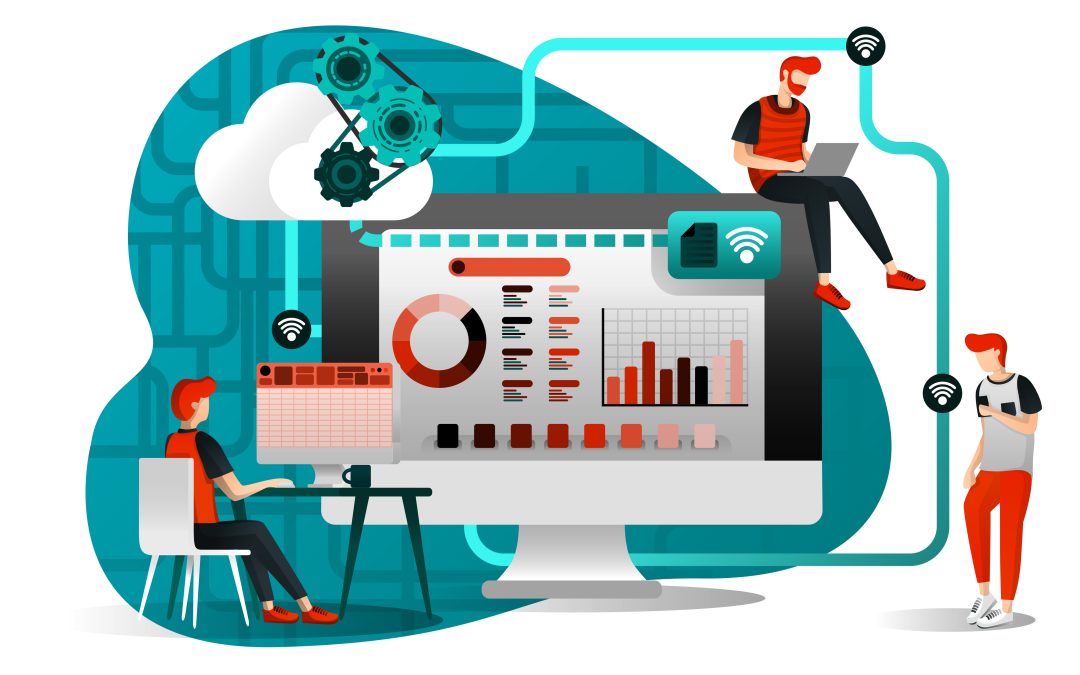FTP klient je softwarová aplikace, která slouží k přenosu souborů mezi počítačem uživatele a FTP serverem. File Transfer Protocol je standardní protokol pro přenos souborů přes internet. Tento klient umožňuje uživatelům vytvářet, prohlížet, stahovat a nahrávat soubory na server pomocí klasického přihlášení pomocí uživatelského jména a hesla. Existuje mnoho klientů, které se liší funkcemi a použitím, včetně některých, které jsou k dispozici zdarma.
Jak správně používat FTP klienta?
Měli byste si být vědomi bezpečnostních rizik spojených s přenosem souborů přes internet a ujistit se, že používáte silné heslo a aktualizujete svůj software na nejnovější verzi. Správné používání FTP klienta se může lišit v závislosti na konkrétní aplikaci, ale obecně platí několik základních kroků:
- Stáhněte a nainstalujte FTP klienta – můžete použít některý z mnoha dostupných klientů, které jsou k dispozici zdarma nebo za poplatek.
- Spusťte FTP klienta a připojte se k serveru – zadejte adresu FTP serveru, uživatelské jméno a heslo. Pokud neznáte tyto údaje, obraťte se na správce serveru.
- Přejděte na složku, ve které chcete pracovat – klient vám umožní procházet složky a soubory na serveru.
- Nahrávejte nebo stahujte soubory – pokud chcete nahrát soubory na server, vyberte je z vašeho počítače a nahrajte je na server. Pokud chcete stáhnout soubory z serveru, vyberte je ze seznamu souborů a stáhněte je na svůj počítač.
- Ukončete spojení s FTP serverem – když dokončíte práci se soubory, odpojte se od serveru.
- Ujistěte se, že jste odstranili soubory ze serveru, pokud již nejsou potřeba – pokud pracujete se sdíleným serverem, může být důležité odstranit soubory, které již nejsou potřeba, aby se uvolnilo místo pro další uživatele.
Základní nutné údaje
- Adresa FTP serveru – to je adresa, kterou použijete pro připojení k serveru. Adresa se obvykle skládá z názvu domény a číselného identifikátoru, například ftp.example.com nebo 192.168.0.1.
- Uživatelské jméno – to je jméno, které použijete k přihlášení na FTP server. Uživatelské jméno obvykle určí správce serveru.
- Heslo – to je tajné heslo, které potřebujete k přihlášení na server. Heslo by mělo být silné a chránit váš přístup k serveru.
- Port – to je číslo, které určuje, který port se používá pro FTP komunikaci. Obvykle se používá standardní port 21, ale může být použit i jiný port, pokud byl server nakonfigurován pro jiné nastavení.
Tyto údaje by měly být poskytnuty správcem serveru, nebo si je můžete najít v dokumentaci nebo nápovědě aplikace klienta, kterou používáte.
Vytvoření FTP serveru v několika krocích
- Zvolte si software pro FTP server – existuje mnoho serverů k dispozici, některé jsou zdarma, jiné jsou placené. Vyberte si takový software, který bude vyhovovat vašim potřebám a operačnímu systému, na kterém chcete server provozovat.
- Nainstalujte a nakonfigurujte FTP server software – postup se liší v závislosti na konkrétním softwaru, ale obvykle zahrnuje zvolení adresy a portu, nastavení uživatelských účtů a oprávnění pro přístup k souborům a složkám.
- Otestujte přístup k serveru – otestujte, zda můžete přistupovat k serveru z jiného počítače, abyste se ujistili, že vše funguje správně.
- Zabezpečte server – je důležité zajistit, aby byl FTP server chráněn před neoprávněným přístupem a útoky. Použijte silná hesla, šifrování a další bezpečnostní opatření.
- Zveřejněte server – pokud chcete, aby se k serveru připojovali další uživatelé, zveřejněte adresu a přístupové údaje, nebo použijte nástroje pro sdílení souborů.
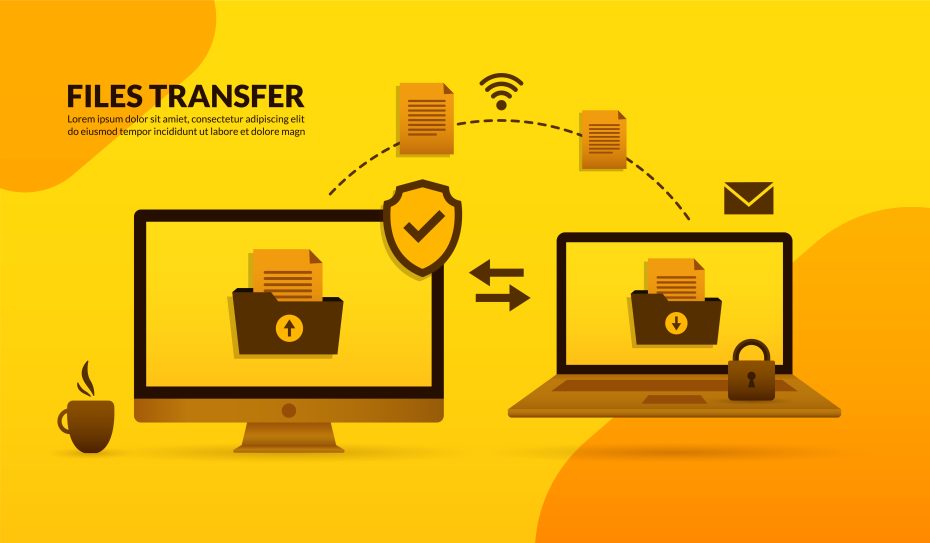
Připojení k serveru ve Windows
- Otevřete Průzkumníka souborů (Windows Explorer).
- Klikněte na záložku “Adresa” v horní části okna Průzkumníka souborů.
- Do pole pro adresu zadejte adresu serveru ve formátu ftp://nazev-serveru.cz nebo ftp://IP-adresa-serveru.
- Pokud je to požadováno, zadejte své přihlašovací údaje (uživatelské jméno a heslo).
- Klikněte na tlačítko “Připojit se k síti”.
- Po úspěšném připojení k serveru uvidíte seznam souborů a složek na serveru.
Připojení k serveru v iOS
Pokud vlastníte zařízení s operačním systémem iOS, například iPhone nebo iPad, můžete se také připojit k FTP serveru pomocí speciálních aplikací. Pokud vlastníte zařízení s nejnovější verzí operačního systému iOS, máte již integrovanou aplikaci “Files”, kterou můžete použít ke správě souborů na zařízení i připojení k serveru.
Postupujte následujícím způsobem:
- Otevřete aplikaci Files a klepněte na položku “Výběr” v pravém horním rohu obrazovky.
- Zvolte možnost “Připojit se k serveru” v dolní části obrazovky.
- Zadejte adresu serveru, například “ftp.mujserver.cz”, a vaše přihlašovací údaje, tedy uživatelské jméno a heslo. Pokud jste si předtím vytvořili klíč, klepněte na možnost “Připojit se s klíčem” a vyberte svůj klíč.
- Klepněte na tlačítko “Připojit” a počkejte, až se Files připojí k serveru.
- Po připojení budete mít přístup k vašim souborům na serveru. Můžete je stahovat, odesílat, upravovat a mazat.
Připojení k FTP serveru v iOS je snadné a umožní vám snadno spravovat vaše soubory na vzdáleném serveru. Budete mít přístup k vašim souborům kdykoliv a kdekoli pomocí vašeho iPhone nebo iPadu.